المقدمة
يوضح هذا المستند كيفية دفع عمليات التهيئة الجديدة عبر Templates من vManage.
المتطلبات الأساسية
المتطلبات
توصي Cisco بأن تكون لديك معرفة بالمواضيع التالية:
- المعرفة الأساسية لبنية SDWAN
- معرفة أساسية بلوحة معلومات vManage
المكونات المستخدمة
لا يقتصر هذا المستند على إصدارات برامج ومكونات مادية معينة.
تم إنشاء المعلومات الواردة في هذا المستند من الأجهزة الموجودة في بيئة معملية خاصة. بدأت جميع الأجهزة المُستخدمة في هذا المستند بتكوين ممسوح (افتراضي). إذا كانت شبكتك قيد التشغيل، فتأكد من فهمك للتأثير المحتمل لأي أمر.
التكوين
لتكوين المعلمات الشائعة لأجهزة vEdge من وحدة التحكم vManage، يمكنك إستخدام "قوالب".
يوضح المثال الموجود في الصورة كيفية إستخدام قالب الميزة لتكوين واجهة VPN 20 جديدة وواجهة الاسترجاع ودفعها إلى أجهزة vEdge.
تسجيل الدخول إلى vManage. يمكنك أن ترى أن بنية SD-WAN تتضمن وحدات تحكم vSmart، وموجهات WAN Edge، و vBond Orchestrator، وأنظمة إدارة شبكة (NMS) واحدة vManage.
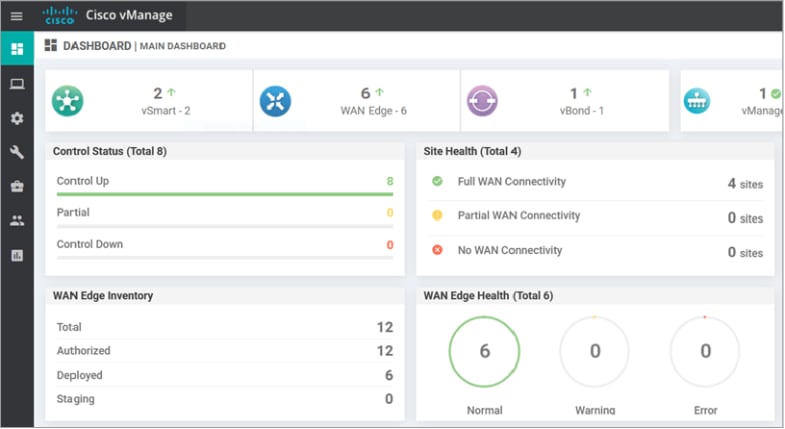
انقر على أيقونة العتاد (التكوين) في شريط القائمة الأيسر واختر قوالب. انقر فوق الميزة علامة تبويب.
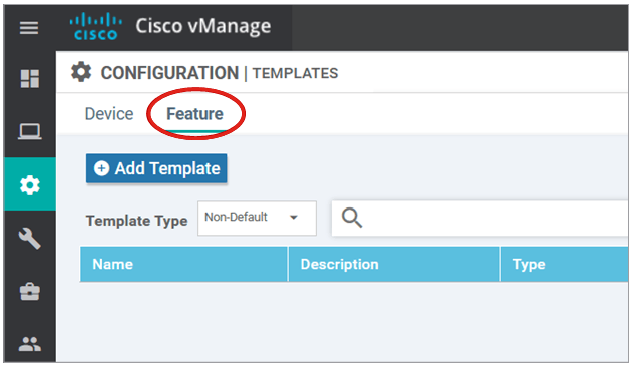
انقر إضافة قالب وتختار سحابة vEdge من قائمة الأجهزة المحتملة ضمن تحديد الأجهزة وطقطقت ال VPN قالب.
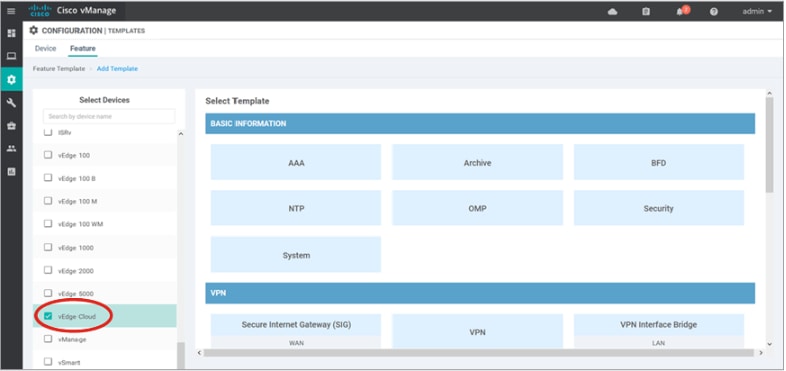
اكتب تفاصيل القالب التالية:
اسم القالب: vEdge_ServiceVpn20Template
الوصف: قالب خدمة vEdge VPN 20
دخلت في الأساسي تشكيل قسم، 20 في ال VPN مجال وطقطقة حفظ.
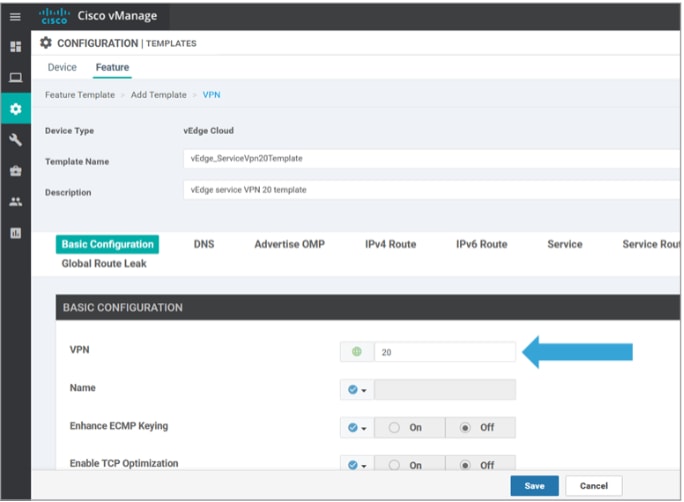
انقر فوق إضافة القالب مرة أخرى واختر سحابة vEdge. طقطقت VPN قارن إثرنيت ودخلت هذا معلم:
اسم القالب: vEdge_ServiceVpn20InterfaceTemplate
الوصف: قالب واجهة VPN20 لخدمة vEdge
دخلت في الأساسي تشكيل قسم، هذا معلم:
إيقاف التشغيل (عمومي): لا
اسم الواجهة (عمومي): الاسترجاع 20
قم بالتمرير إلى أسفل إلى قسم تكوين IPv4 واختر الجهاز المحدد كعنوان IPv4، ثم انقر فوق حفظ.
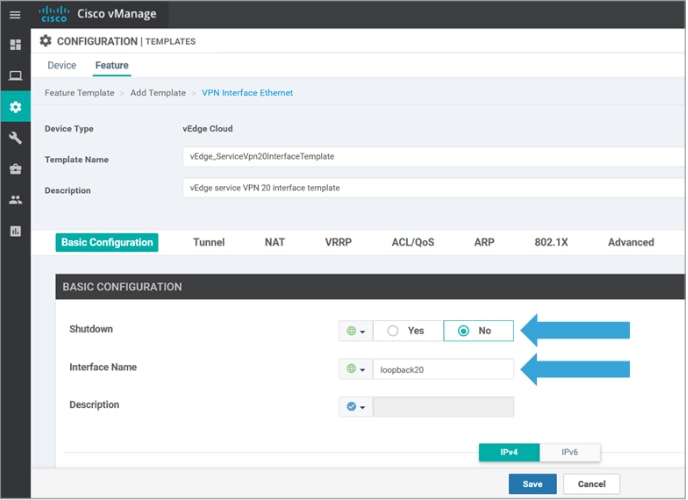
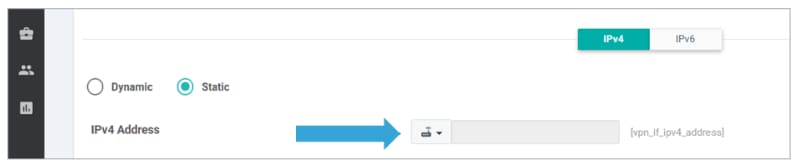
انقر فوق DeviceTab وقم بتطبيق قوالب الميزات الجديدة tovEdgeSite1_DeviceTemplate بهذه الطريقة:
-
انقر فوق المزيد من الخيارات (...) الرمز forvEdgeSite1_DeviceTemplateAnd chooseEdit.
-
طقطقت خدمة VPN> + يضيف VPN أن يضيف خدمة VPN.
-
أخترت الجديد VPN 20 قالب وانقله إلى الجانب الأيمن. طقطقت بعد ذلك.
-
طقطقة VPN قارن تحت ال VPN إضافي قالب قسم في الجزء الأيمن. يجب أن تقوم هذه العملية بإضافة حقل واجهة VPN جديد في الجزء الأيسر.
-
انقر فوق السهم المنسدل لواجهة شبكة VPN الجديدة واختر قالب الواجهة vEdge_ServiceVpn20Interface. طقطقة يضيف.
ترجعك هذه العملية إلى خيار خدمة VPN داخل قالب الخدمة VPN 20.
-
انقر فوق تحديث.
قبل النقر فوق تحديث، يمكنك أن ترى أنه قد تمت إضافة شبكة VPN الخاصة بالخدمة الجديدة إلى القائمة:

انقر فوق رمز Downloadarrow لتنزيل TemplateEdgeSite1_DeviceTemplate.csvfile وحفظه. يتم حفظ الملف تلقائيا إلى مجلد SD-WAN على مضيف Jump.
على مضيف Jump، استعرض إلى مجلد SD-WAN وافتح الملف vEdgeSite1_DeviceTemplate.csvfile. أضفت العنوان ل loopback 20 لأجهزة القالب ك:
-
vEdge11: 10.20.11.1/24
-
vEdge12: 10.20.12.1/24
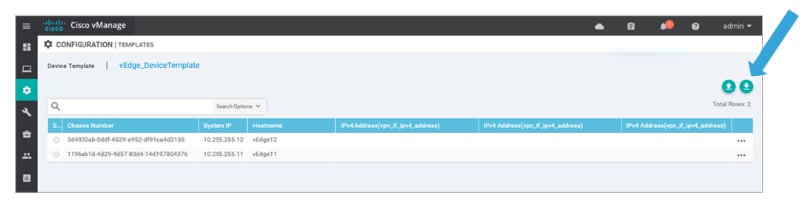
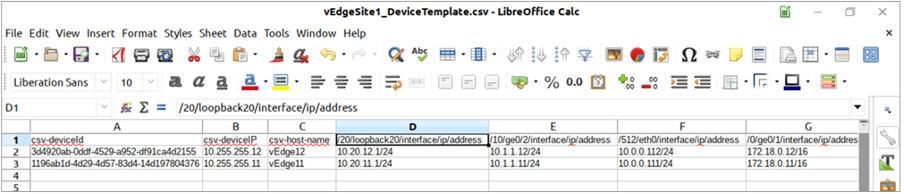
قم بحفظ ملف csv المحدث.
انقر فوق رمز Uploadarrow على vManage وقم بتحميل thevEdgeSite1_DeviceTemplate.csvfile.
إذا كانت أوقات انتهاء الخدمة vManage أثناء تحرير ملف CSV، فكرر الخطوة السابقة لإعادة تمكين واجهة شبكة VPN وشبكة VPN الجديدة للخدمة.
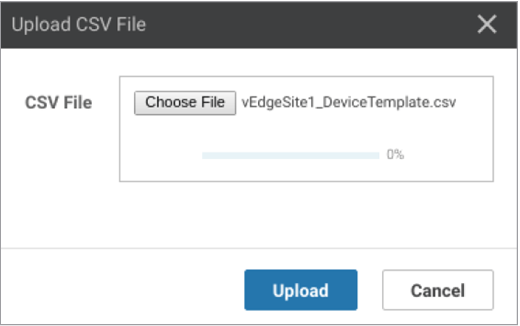
انقر التالي لنشر تغييرات التكوين.
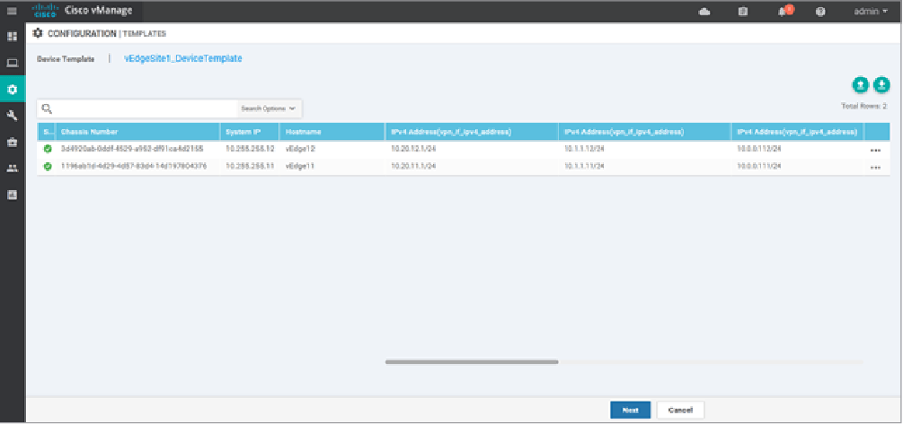
انقر تكوين الأجهزة وتأكيد تغييرات التكوين. مراقبة حالة النشر. يتم دفع التكوين إلى الطرازين vEdge11 و vEdge12.
انتقل إلى الخطوة التالية بمجرد عرض vManage نجاح حالة كلا الجهازين.
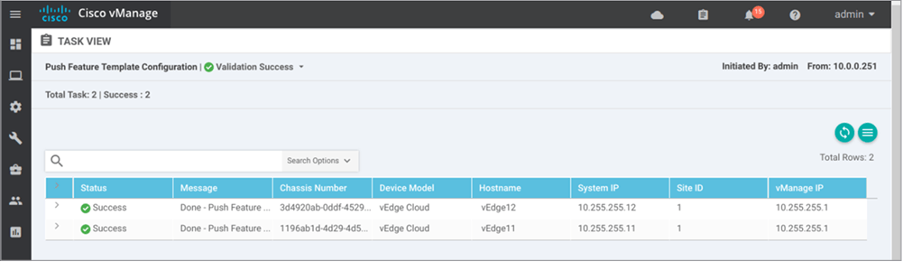
التحقق من الصحة
انقر على أيقونة الشاشة واختر الشبكة. انقر vEdge11 من قائمة الأجهزة وانقر فوق الوقت الحقيقي في أسفل الجزء الأيسر. في خيارات الجهاز الحقل، إختيار مسارات بروتوكول الإنترنت (IP) وتختار إظهار عوامل التصفية. نختار 20 من القائمة المنسدلة VPN وانقر فوق بحث. تحقق من حالة جدول توجيه شبكة VPN 20 على vEdge11. الآن، أنت يستطيع فقط رأيت ال VPN 20 Loopback 20 قارن على المسحاج تخديد محلي.
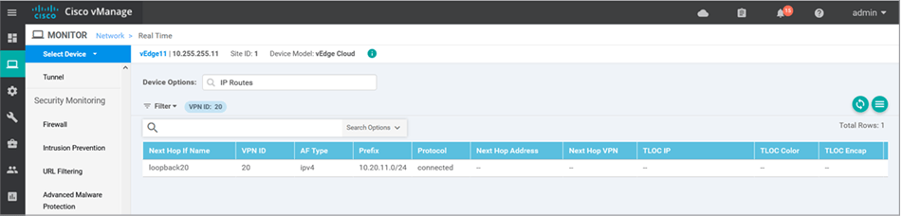
استكشاف الأخطاء وإصلاحها
لا توجد حاليا أي معلومات خاصة لاستكشاف الأخطاء وإصلاحها متوفرة لهذا التكوين.
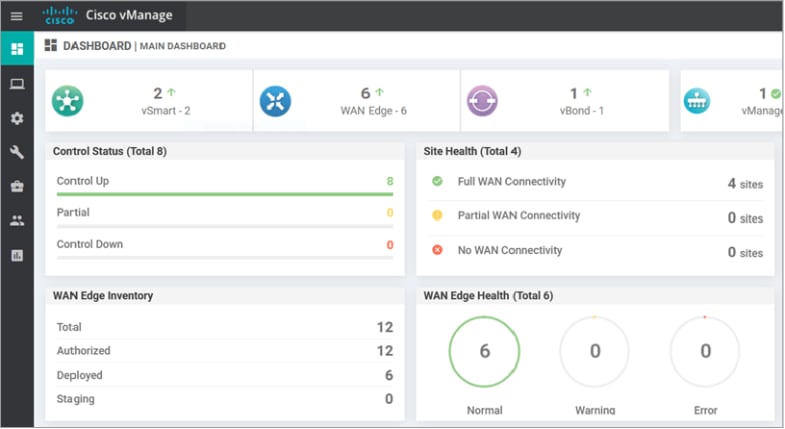
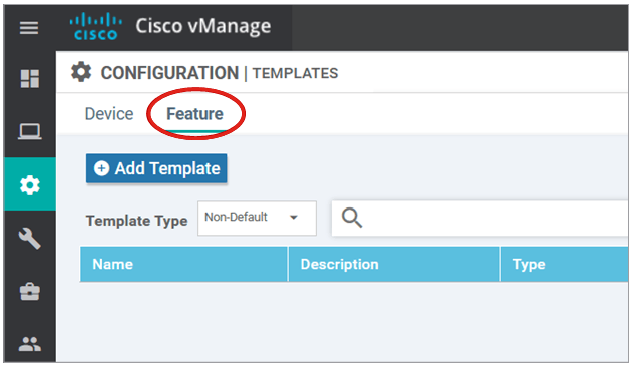
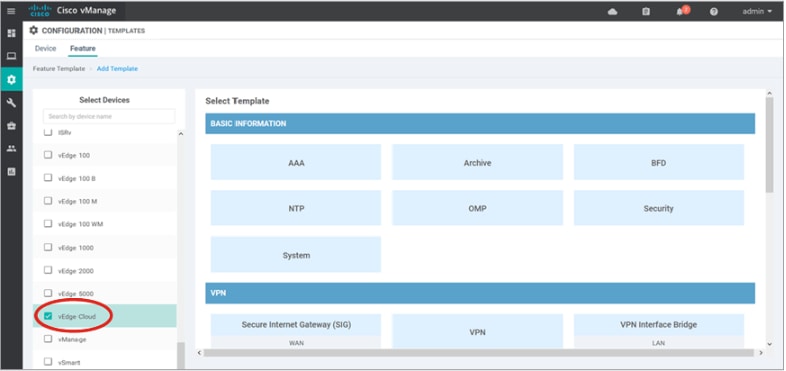
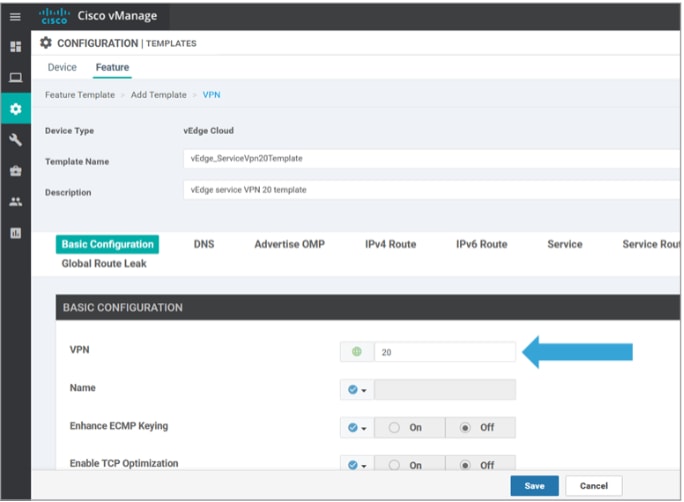
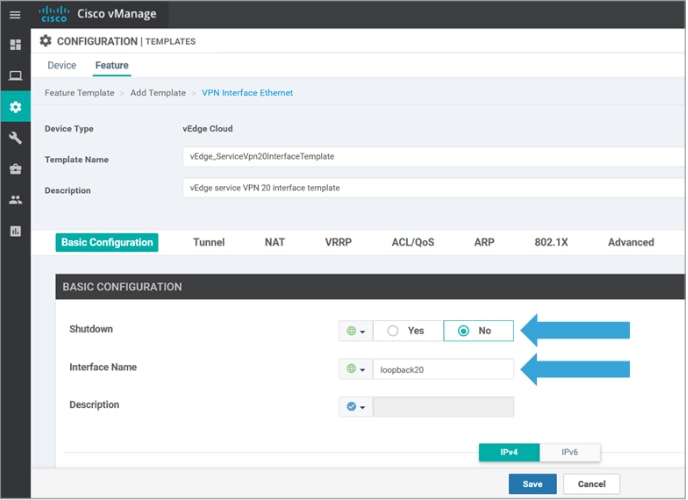
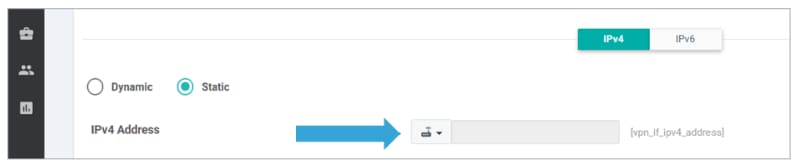

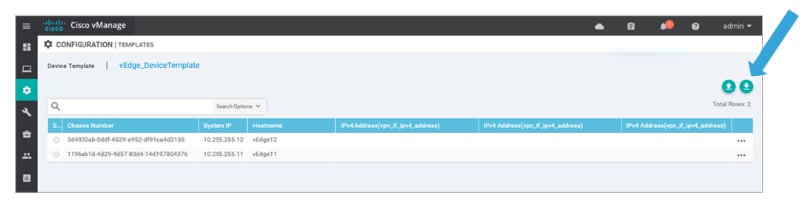
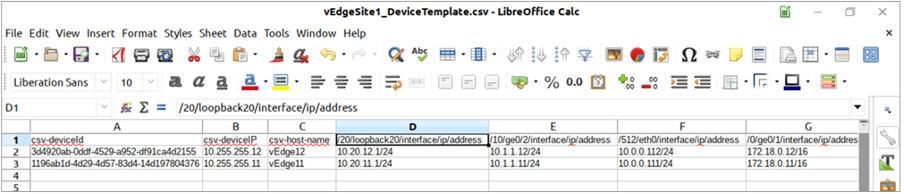
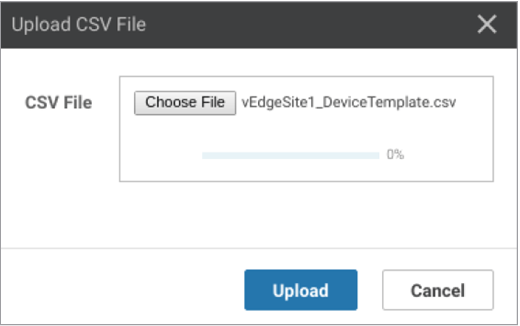
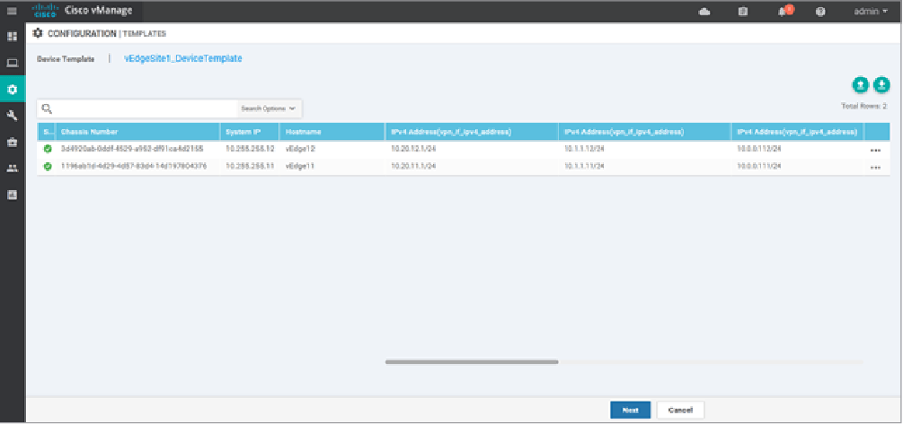
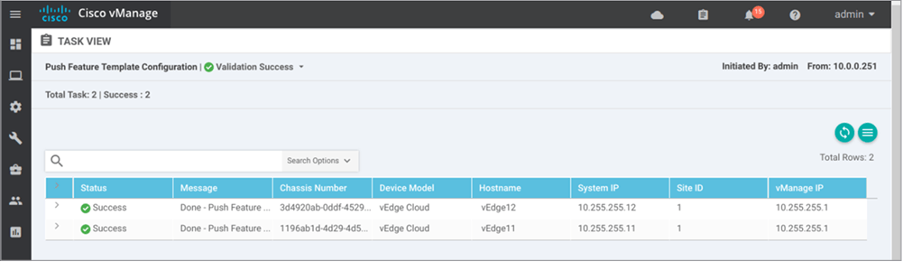
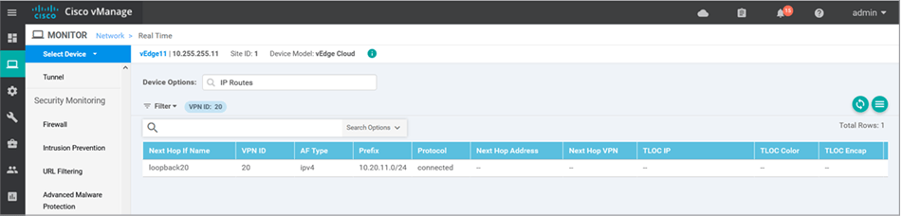
 التعليقات
التعليقات